نحوه افزودن اعداد اسلاید در پاورپوینت
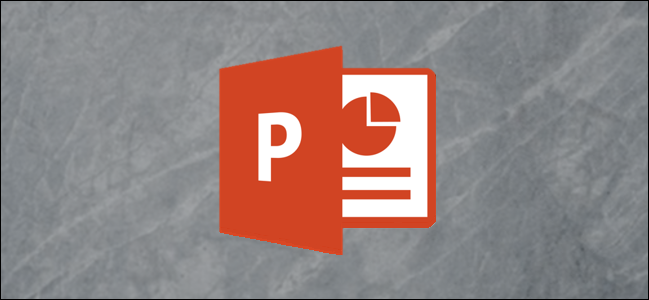
وقتی در حال ارائه پاورپوینت هستید ، به راحتی می توانید ردیابی کنید که در حال حاضر در چه اسلایدی قرار دارید – به خصوص اگر یک اسلاید بزرگ داشته باشید. برای کمک به خود می توانید اعداد اسلاید را در پاورپوینت اضافه کنید تا از موقعیت خود مطلع شوید.
البته می توانید با استفاده از جعبه های متن ، شماره اسلایدها را به صورت دستی به هر اسلاید خود اضافه کنید. ولی این گزینه ای نیست که ما توصیه می کنیم زیرا هر تغییری که ایجاد می کنید (به عنوان مثال ، با افزودن اسلایدهای جدید) ، شما را مجبور می کند شماره اسلاید خود را به صورت دستی نیز به روز کنید.
در عوض ، می توانید اعداد اسلایدی را اضافه کنید که به صورت خودکار در همه اسلایدهای شما ، از جمله اسلایدهای پنهان ، به روز می شوند. به طور پیش فرض ، این شماره های اسلاید در پاورقی اسلاید شما نشان داده می شوند ، اما شما می توانید با ویرایش “Slide Master” برای ارائه ، اسلایدهای خود را تغییر دهید و آنها را قالب بندی کنید.
اعداد اسلاید را به ارائه پاورپوینت اضافه کنید
برای افزودن شماره اسلایدها ، یک نمایش PowerPoint را با چندین اسلاید اضافه شده باز کنید و سپس روی برگه “Insert” کلیک کنید.
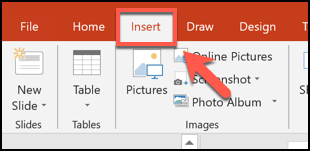
از اینجا ، باید دکمه “Header & Footer” را در بخش “Text” انتخاب کنید.
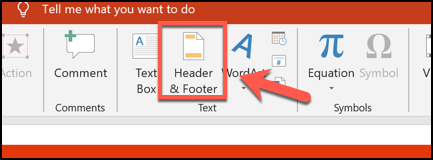
با این کار کادر گزینه های “Header and Footer” ظاهر می شود. برای افزودن شماره های اسلاید به اسلایدهای PowerPoint خود ، روی کادر تأیید “Slide Number” در برگه “Slides” کلیک کنید.
دکمه “Apply to All” را فشار دهید تا شماره اسلایدها به همه اسلایدها اضافه شود.
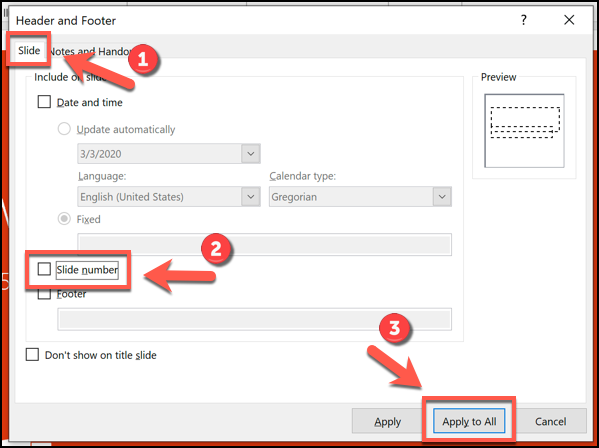
پس از اعمال ، شماره اسلاید شما در هر یک از اسلایدها در گوشه پایین سمت راست نشان داده می شود. اگر ارائه پاورپوینت خود را به بخش تقسیم کرده اید ، باید این عمل را برای هر بخش تکرار کنید.
شماره اسلایدها را از ارائه پاورپوینت حذف کنید
برای حذف اعداد اسلاید از ارائه پاورپوینت ، می توانید مراحل مشابه مراحل بالا را دنبال کنید.
Insert> Header & Footer را فشار دهید تا گزینه های هدر و پاورقی PowerPoint ظاهر شود. در کادر “Header and Footer” ، علامت گزینه “Slide number” را بردارید.
با کلیک روی “Apply” یا در همه اسلایدهای خود می توانید شماره صفحه را فقط از اسلاید انتخاب شده فعلی حذف کنید و به جای آن روی دکمه “Apply to All” کلیک کنید.
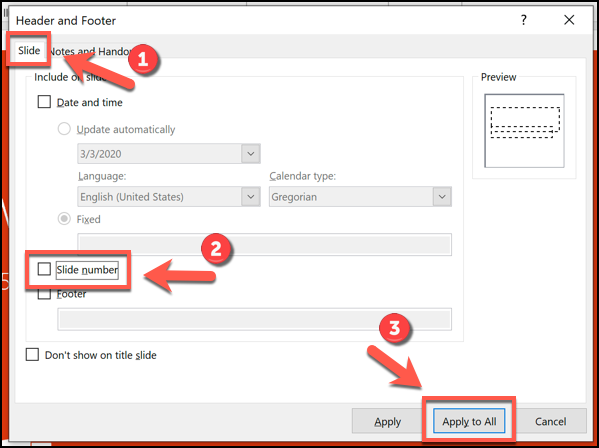
- توصیه می شود : آموزش حذف شماره های اسلاید از اسلایدهای پاورپوینت
اعداد اسلاید را در پاورپوینت قالب بندی کنید
می توانید شماره اسلایدهای خود را با استفاده از PowerPoint Slide Master قالب بندی کنید تا در فونت ، اندازه ، رنگ یا موقعیت دیگری ظاهر شوند.
برای این کار ، از نوار روبان روی View> Slide Master کلیک کنید.
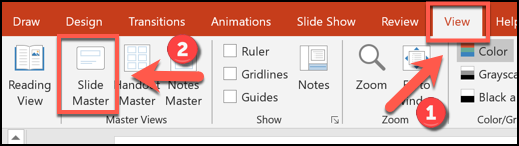
با این کار صفحه ویرایش Slide Master بارگیری می شود. موقعیت فعلی شماره صفحه خود را به عنوان یک جعبه متن در قسمت پایین سمت راست اسلاید مشاهده خواهید کرد.
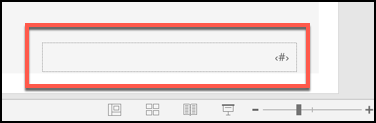
می توانید جعبه متن را به موقعیت دیگری منتقل کنید تا شماره اسلاید خود را در تمام اسلایدها منتقل کنید.
برای ویرایش قالب بندی متن شماره اسلاید ، text box را انتخاب کنید و سپس برگه “Home” را در نوار روبان انتخاب کنید.
سپس می توانید گزینه های قالب بندی متن را با استفاده از گزینه های موجود در بخش های “Font” و “Paragraph” ویرایش کنید.
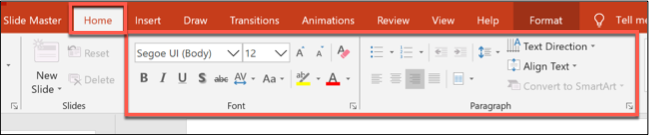
به عنوان مثال ، با فشار دادن دکمه “Bold” شماره اسلاید در همه اسلایدها به صورت پررنگ ظاهر می شود.
هنگامی که شماره اسلاید خود را قالب بندی کردید ، به برگه “Slide Master” در نوار روبان برگردید و سپس دکمه “Close Master View” را انتخاب کنید.
برای بستن حالت نمایش اسلاید اصلی در پاورپوینت ، روی دکمه Close Master View کلیک کنید.
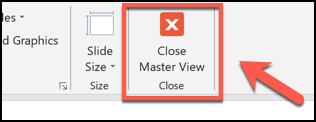
شماره اسلایدها بسته به تغییراتی که ایجاد کرده اید با قالب بندی جدید در همه اسلایدها به روز می شوند.











دیدگاه ها